
Produktregistrierung und Support unter
www.philips.com/welcome
.
SA2MUS08
SA2MUS16
SA2MUS32
DE Benutzerhandbuch
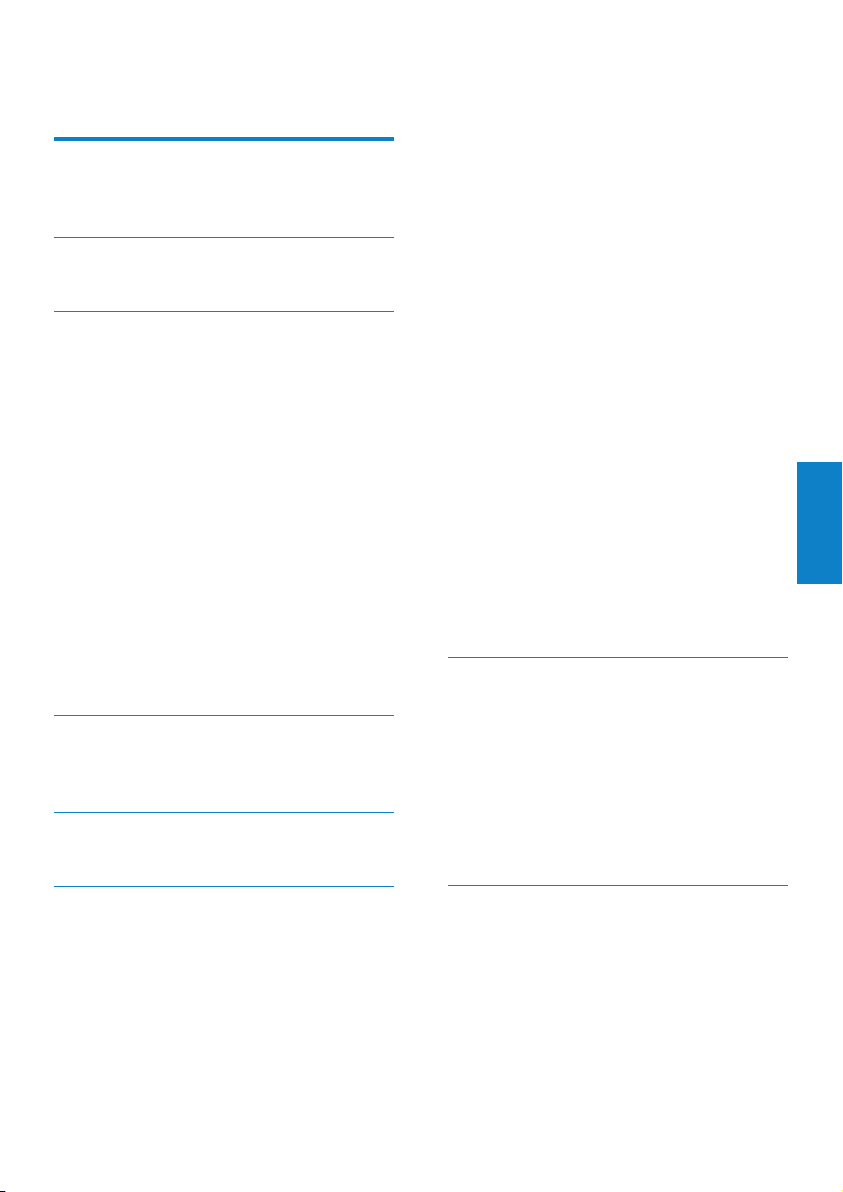
Inhaltsangabe
1 Wichtige Sicherheitshinweise 3
Allgemeine Wartung 3
Wiederverwertung des Produkts 6
2 Ihr neuer MUSE 8
Lieferumfang 8
3 Erste Schritte 9
Übersicht über Bedienelemente und
Anschlüsse 9
Sperren der Touch-Oberäche 9
Beschränkung der Lautstärke 9
Übersicht über das Home-Menü 10
Organisieren des Home-Menüs 10
Anschließen und Laden 11
Anschließen des MUSE an einen
Computer 11
Erstinstallation von Philips Songbird 11
Erneute Installation von
Philips Songbird (nach der
Erstinstallation) 11
Akkustandsanzeige 12
Auf dem MUSE gespeicherte Software 12
Auf dem MUSE gespeicherte Dateien 12
4 Aktualisieren des MUSE 13
Manuelles Überprüfen/Aktualisieren der
Firmware 13
5 MUSE ein- und ausschalten 14
Automatische Abschaltung 14
Abrufen von Inhalten aus Online-
Quellen 16
Importieren von Aufnahmen vom
MUSE 16
Durchsuchen Ihrer Mediathek 16
Organisieren und Verwalten der
Songbird-Mediathek 17
Verwalten der Medien mit Songbird 17
Entfernen von Dateien aus der
Songbird-Mediathek 17
Medien löschen 17
Überwachen eines Ordners durch
Songbird 17
Abrufen von Albumcovern 18
Playlisten 18
Erstellen einer Wiedergabeliste 18
Hinzufügen von Titeln zu einer
Wiedergabeliste 18
Entfernen von Titeln aus der
Wiedergabeliste 18
Ändern des Erscheinungsbilds der
Songbird-Mediathek 19
Formatieren des MUSE (Löschen aller
Musiktitel und Daten) 19
Reparieren des MUSE (Wiederherstellen
der Werkseinstellungen) 19
7 Musik 20
Hinzufügen von Musik zum MUSE 20
Übersicht über die Musiksteuerung 20
Durchsuchen von Musikalben 20
Musikwiedergabe 20
Anpassen der Musikbibliotheksanzeige 21
Löschen des momentan
wiedergegebenen Titels 21
Löschen eines oder mehrerer Musiktitel 22
Deutsch
6 Philips Songbird 15
Eine Mediathek erstellen 15
Rippen von CDs 15
Einrichten der Optionen zum
Rippen von CDs 15
Importieren von Mediendateien aus
einem Verzeichnis 15
Importieren von Medien über iTunes 16
Exportieren von Medien in iTunes 16
8 Audiobooks 23
Übertragen von Hörbüchern auf den
MUSE 23
Übersicht über die Hörbuch-
Bedienelemente 23
Durchsuchen der Hörbücher 24
Abspielen von Audiobooks 24
Anpassen der
Hörbuchbibliotheksanzeige 24
DE
1
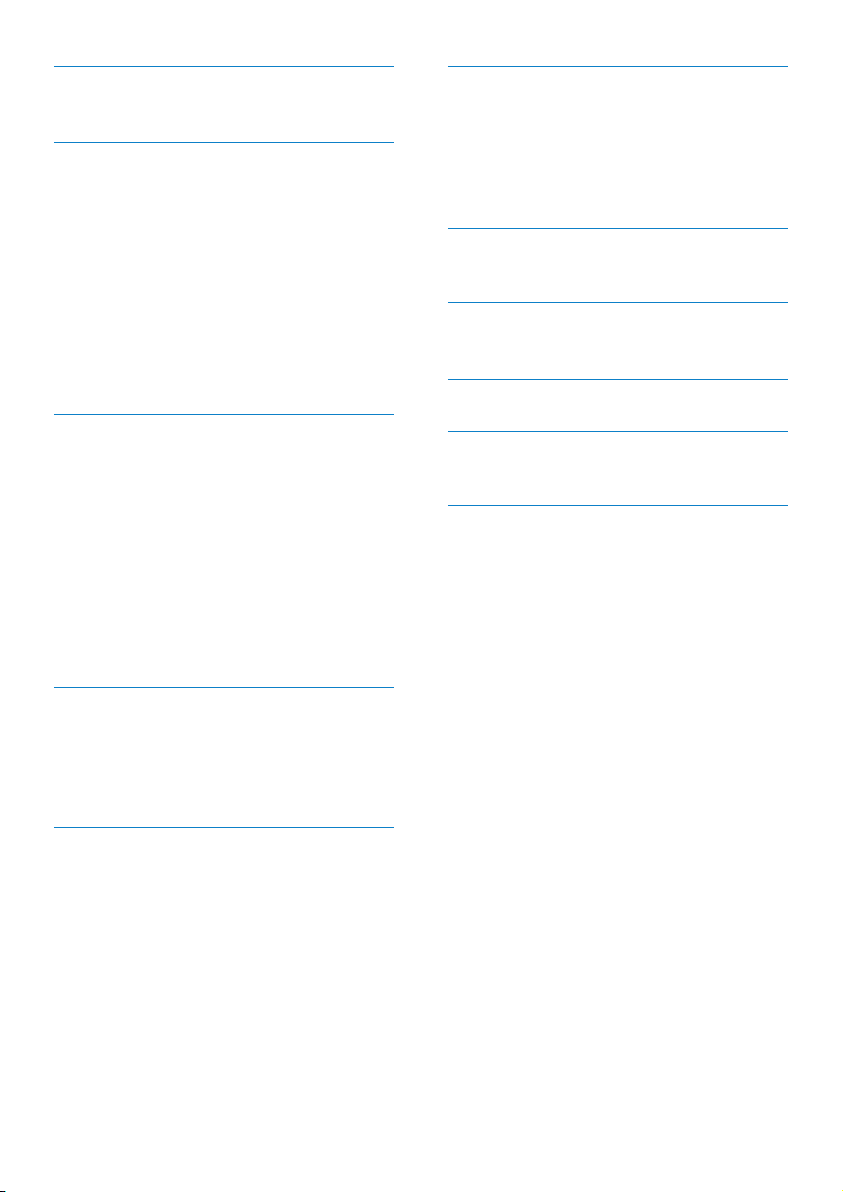
9 BBC iPlayer (nur in
Großbritannien verfügbar) 25
10 Video 28
Hinzufügen von Videos zum MUSE 28
Übersicht über die Videosteuerung 28
Durchsuchen von Videoalben 28
Wiedergeben von Videos 28
Wiedergeben von Videos auf Ihrem
HD-Fernsehgerät 29
Anpassen der Videobibliotheksanzeige 30
Löschen des momentan
wiedergegebenen Videos 30
Löschen eines oder mehrerer Videos 30
14 SD-Karte 38
Einsetzen einer SD-Karte 38
Importieren von Dateien von einer
microSD-Karte 38
Zugreifen auf Dateien auf einer
microSD-Karte 38
15 Textanzeige 39
Anzeige von Textdateien 39
16 Verwenden des MUSE zum
Übertragen von Datendateien 40
17 Einstellungen 41
11 Bilder 31
Übertragen von Bildern auf den MUSE 31
Übersicht über die Bildsteuerung 31
Durchsuchen von Bilderalben 31
Anzeige von Bildern 31
Erweiterte Bildanzeige 32
Anzeigen von Bildern auf Ihrem
Fernsehgerät 32
Löschen des momentan angezeigten
Bilds 33
Löschen eines oder mehrerer Bilder 33
12 Radio 34
UKW-Radiosender wiedergeben 34
Automatisches Abstimmen
voreingestellter Radiosender 34
Manuelles Einstellen eines Radiosenders 34
13 Aufnahmen 35
Aufnehmen von UKW-Radio (Nur bei
einigen Versionen verfügbar!) 35
Aufnehmen von Audio/Sprache 35
Wiedergeben von Aufnahmen 36
Übertragen der Aufnahmen auf einen
Computer 36
Löschen der momentan
wiedergegebenen Aufnahme 36
Löschen einer oder mehrerer
Aufnahmen 37
18 Technische Daten 43
Systemanforderungen 43
19 Glossar 44
Benötigen Sie Hilfe?
Besuchen Sie
www.philips.com/welcome.
Hier nden Sie hilfreiches Material wie
beispielsweise das Benutzerhandbuch, neue
Software-Aktualisierungen und Antworten auf
häug gestellte Fragen.
2 DE
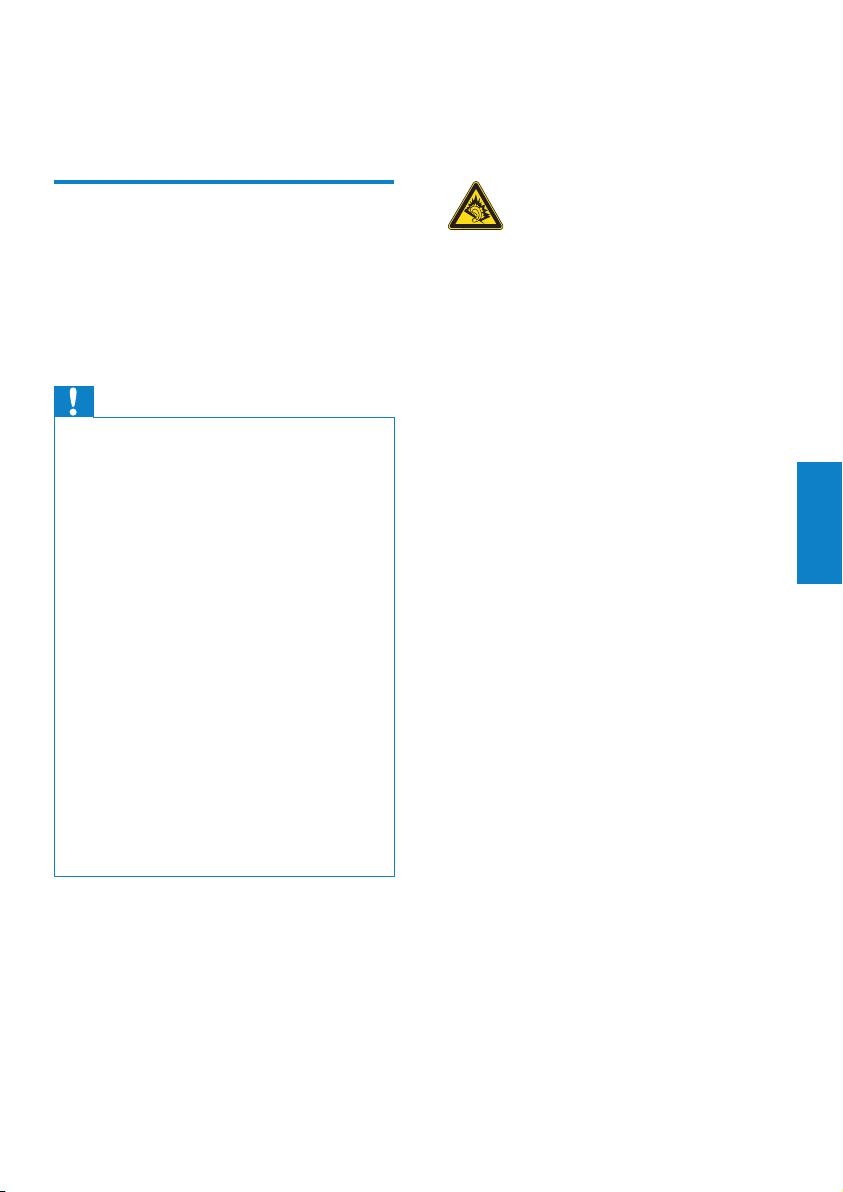
1 Wichtige Sicher-
heitshinweise
Allgemeine Wartung
Ersatzteile/Zubehör:
Besuchen Sie www.philips.com/support, um
Ersatzteile oder Zubehör zu bestellen.
Gehörschutz
Die Übersetzung dieses Dokuments dient nur
der Referenz.
Im Falle von Inkonsistenzen zwischen der
englischen und der übersetzten Version, gilt
die englische Version.
Achtung
So vermeiden Sie Schäden und Fehlfunktionen: •
Setzen Sie das Gerät nicht zu starker Wärme •
durch Heizungen oder direktem Sonnenlicht
aus.
Lassen Sie das Gerät nicht herunter fallen oder •
andere Gegenstände darauf fallen.
Tauchen Sie das Gerät nicht in Wasser. •
Vermeiden Sie den Kontakt von
Kopfhörerbuchse oder Batteriefach mit
Wasser. In das Gerät eindringendes Wasser
kann schwere Schäden verursachen.
Eingeschaltete Mobiltelefone in der Nähe •
können Störungen verursachen.
Sichern Sie Ihre Dateien. Stellen Sie sicher, •
dass Sie die heruntergeladenen Originaldateien
speichern. Philips haftet nicht für den Verlust
von Daten, wenn das Gerät beschädigt ist bzw.
die Daten nicht lesbar sind.
Verwalten (übertragen, löschen usw.) Sie •
Ihre Musikdateien ausschließlich mit der
mitgeliefer ten Musiksoftware, um Probleme zu
vermeiden.
Verwenden Sie keine Reinigungsmittel, •
die Alkohol, Ammoniak, Benzol oder
Scheuermittel enthalten, da das Gerät durch
diese Mittel beschädigt werden könnte.
Betriebs- und Lagertemperatur
Die optimale Temperatur für den Betrieb •
des Geräts liegt zwischen 0 und 35 °C.
Die optimale Temperatur für die •
Aufbewahrung des Geräts liegt zwischen
-20 und 45 °C.
Niedrige Temperaturen können die •
Lebensdauer des Akkus verkürzen.
Wählen Sie eine moderate Lautstärke:
Das Verwenden von Kopfhörern bei hoher
Lautstärke kann Ihrem Gehör schaden. Dieses
Produkt kann Töne in einem Dezibelbereich
wiedergeben, der bei einem gesunden
Menschen bereits nach weniger als einer Minute
zum Gehörverlust führen kann. Der höhere
Dezibelbereich ist für Personen gedacht, die
bereits unter einer Beeinträchtigung ihres
Hörvermögens leiden.
Die Lautstärke kann täuschen. Die als
“angenehm” empfundene Lautstärke
erhöht sich mit der Zeit. Deswegen kann es
vorkommen, dass nach längerem Zuhören als
“normal” empfunden wird, was in Wirklichkeit
sehr laut und für Ihr Gehör schädlich ist. Um
diesen Effekt zu vermeiden, sollten Sie die
Lautstärke vor der Eingewöhnung auf einen
sicheren Lautstärkepegel einstellen und diese
Einstellung nicht mehr verändern.
So nden Sie Ihren sicheren Lautstärkepegel:
Stellen Sie den Lautstärkeregler auf eine geringe
Lautstärke.
Erhöhen Sie langsam die Lautstärke, bis der Ton
klar und deutlich zu hören ist.
Hören Sie nur eine angemessene Zeit:
Bei sehr intensiver Nutzung kann auch eine
“sichere” Lautstärke zu Gehörschäden führen.
Verwenden Sie deshalb Ihre Geräte in
vernünftiger Weise, und pausieren Sie in
angemessenen Zeitabständen.
Beachten Sie bei der Verwendung von
Kopfhörern folgende Richtlinien.
Hören Sie nur bei angemessener Lautstärke
und nur eine angemessene Zeit lang.
Achten Sie darauf, dass Sie den Lautstärkepegel
auch nach der Eingewöhnungsphase
unverändert lassen.
Deutsch
DE
3
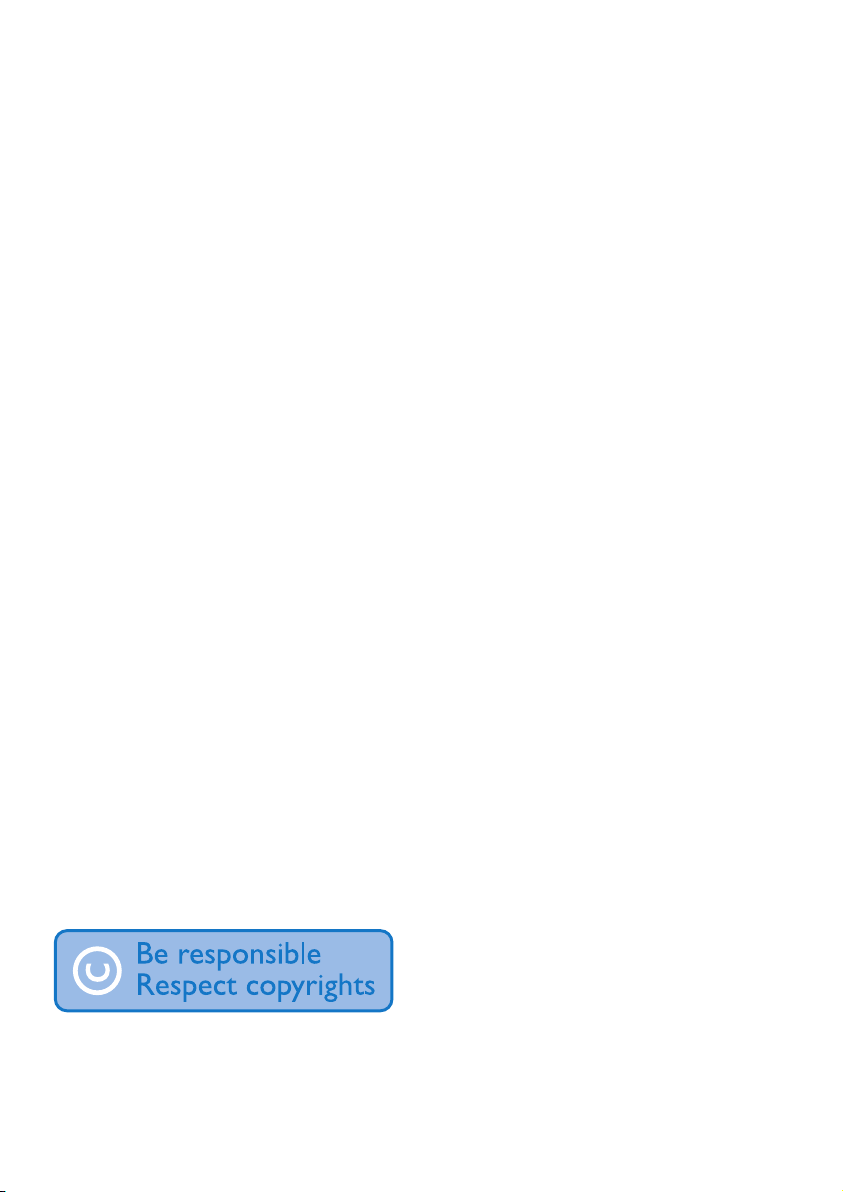
Stellen Sie die Lautstärke nur so hoch ein, dass
Sie Umgebungsgeräusche noch wahrnehmen
können.
In potenziell gefährlichen Situationen sollten
Sie sehr vorsichtig sein oder die Verwendung
kurzzeitig unterbrechen.
Verwenden Sie die Kopfhörer nicht, während
Sie ein motorisiertes Fahrzeug führen, Fahrrad
oder Skateboard fahren usw. Dies könnte für
den Straßenverkehr gefährlich sein und ist in
vielen Ländern verboten.
Modizierungen
Nicht vom Hersteller genehmigte
Modizierungen können die Betriebserlaubnis
des Benutzers für dieses Gerät aufheben.
Copyright-Hinweis
Alle anderen Marken und Produktnamen sind
Marken der jeweiligen Unternehmen und
Organisationen.
Das unbefugte Kopieren von Aufnahmen, die
aus dem Internet heruntergeladen wurden oder
auf einer CD enthalten sind, stellt einen Verstoß
gegen das Urheberrecht und internationale
Verträge dar.
Das unbefugte Kopieren von kopiergeschütztem
Material wie z. B. Computerprogrammen,
Dateien, Sendungen und Tonaufnahmen kann
eine Urheberrechtsverletzung und somit eine
Straftat darstellen. Dieses Gerät darf für solche
Zwecke nicht verwendet werden.
Windows Media und das Windows-Logo
sind eingetragene Marken der Microsoft
Corporation in den USA und/oder anderen
Ländern.
Zeigen Sie Verantwortungsgefühl!
Respektieren Sie Urheberrechte.
Wir bei Philips respektieren das geistige
Eigentum anderer und bitten unsere Kunden,
dies ebenfalls zu tun.
Multimedia-Inhalte aus dem Internet werden
möglicherweise ohne die Genehmigung des
eigentlichen Urheberrechtsinhabers erstellt und
verbreitet.
Das nicht genehmigte Kopieren und
Verbreiten von Inhalten verstößt eventuell in
vielen Ländern (auch in Ihrem Land) gegen
Urheberrechte.
Sie sind für die Einhaltung von Urheberrechten
mitverantwortlich.
Sie sollten nur lizenzfreie oder korrekt
lizenzierte Video-Streams auf Ihren PC
herunterladen und auf Ihren tragbaren Player
aufnehmen oder übertragen. Sie dürfen diese
Inhalte ausschließlich für den privaten, nicht
kommerziellen Gebrauch verwenden und
müssen die Hinweise zum Urheberrecht
respektieren, die möglicherweise vom
Urheberrechtsinhaber angegeben wurden.
Solche Hinweise beinhalten möglicherweise das
Verbot, weitere Kopien zu erstellen. Video-
Streams können einen Kopierschutz enthalten,
der das weitere Kopieren verhindert. In diesen
Fällen funktioniert die Aufnahmefunktion nicht,
und Ihnen wird eine entsprechende Meldung
angezeigt.
Datenspeicherung
Philips möchte die Qualität Ihres Produkts und
die Benutzerfreundlichkeit verbessern. Um das
Nutzungsprol dieses Geräts nachzuvollziehen,
zeichnet das Gerät Informationen/Daten
im permanenten Speicher des Geräts auf.
Diese Daten dienen zur Erkennung und
Aufdeckung von Fehlern oder Problemen, die
Sie als Benutzer während der Verwendung des
Geräts stören können. Zu den gespeicherten
Daten gehören beispielsweise die Dauer der
Wiedergabe im Musikmodus, die Häugkeit
eines niedrigen Batteriestands usw. Die
gespeicherten Daten sagen nichts über die
Inhalte, Medien oder Downloadquellen aus,
die auf dem Gerät verwendet wurden. Die
gespeicherten Daten werden NUR dann
abgerufen und verwendet, wenn das Gerät
an das Philips Service Center gesendet wird,
und dienen NUR zur Vereinfachung der
4 DE
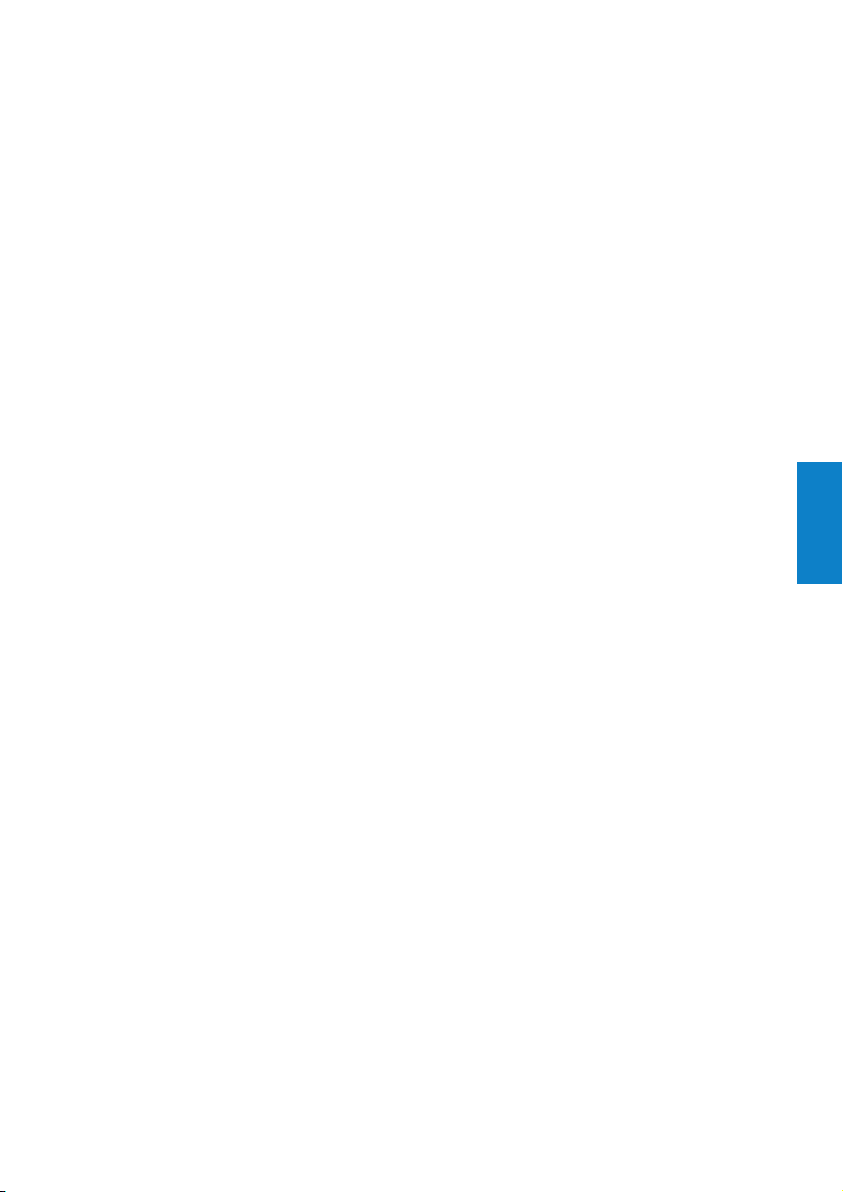
Fehlerndung und -verhinderung. Die Daten
werden dem Benutzer nach dessen erster
Aufforderung zur Verfügung gestellt.
Monkey’s Audio decoder
a The Monkey’s Audio SDK and source
code can be freely used to add
APE format playback, encoding, or
tagging support to any product, free
or commercial. Use of the code for
proprietary efforts that don’t support
the ofcial APE format require written
consent of the author.
b Monkey’s Audio source can be included
in GPL and open-source software,
although Monkey’s Audio itself will
not be subjected to external licensing
requirements or other viral source
restrictions.
c Code changes and improvements must
be contributed back to the Monkey’s
Audio project free from restrictions or
royalties, unless exempted by express
written consent of the author.
d Any source code, ideas, or libraries used
must be plainly acknowledged in the
software using the code.
e Although the software has been tested
thoroughly, the author is in no way
responsible for damages due to bugs or
misuse.
If you do not completely agree with all of the
previous stipulations, you must cease using this
source code and remove it from your storage
device.
FLAC decoder
Copyright (C) 2000,2001,2002,2003,2004,2005,
2006,2007,2008,2009 Josh Coalson
Redistribution and use in source and binary
forms, with or without modication, are
permitted provided that the following
conditions are met:
Redistributions of source code must •
retain the above copyright notice, this list
of conditions and the following disclaimer.
Redistributions in binary form must •
reproduce the above copyright notice,
this list of conditions and the following
disclaimer in the documentation and/
or other materials provided with the
distribution.
Neither the name of the Xiph.org •
Foundation nor the names of its
contributors may be used to endorse
or promote products derived from this
software without specic prior written
permission.
THIS SOFTWARE IS PROVIDED BY
THE COPYRIGHT HOLDERS AND
CONTRIBUTORS “AS IS” AND ANY EXPRESS
OR IMPLIED WARRANTIES, INCLUDING, BUT
NOT LIMITED TO, THE IMPLIED WARRANTIES
OF MERCHANTABILITY AND FITNESS FOR
A PARTICULAR PURPOSE ARE DISCLAIMED.
IN NO EVENT SHALL THE FOUNDATION
OR CONTRIBUTORS BE LIABLE FOR ANY
DIRECT, INDIRECT, INCIDENTAL, SPECIAL,
EXEMPLARY, OR CONSEQUENTIAL
DAMAGES (INCLUDING, BUT NOT LIMITED
TO, PROCUREMENT OF SUBSTITUTE
GOODS OR SERVICES; LOSS OF USE, DATA,
OR PROFITS; OR BUSINESS INTERRUPTION)
HOWEVER CAUSED AND ON ANY THEORY
OF LIABILITY, WHETHER IN CONTRACT,
STRICT LIABILITY, OR TORT (INCLUDING
NEGLIGENCE OR OTHERWISE) ARISING
IN ANY WAY OUT OF THE USE OF THIS
SOFTWARE, EVEN IF ADVISED OF THE
POSSIBILITY OF SUCH DAMAGE.
© 2009, Xiph.Org Foundation
Redistribution and use in source and binary
forms, with or without modication, are
permitted provided that the following
conditions are met:
Redistributions of source code must •
retain the above copyright notice, this list
of conditions and the following disclaimer.
Deutsch
DE
5
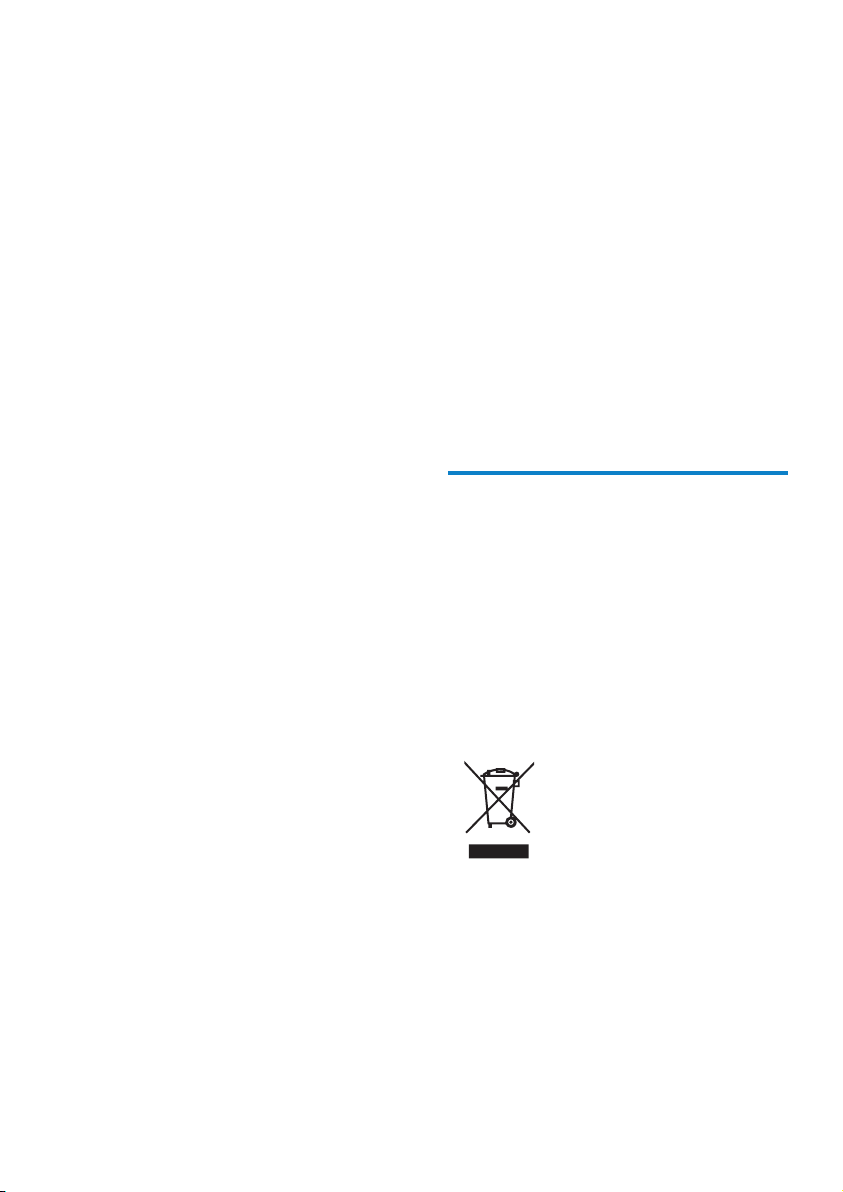
Redistributions in binary form must •
reproduce the above copyright notice,
this list of conditions and the following
disclaimer in the documentation and/
or other materials provided with the
distribution.
Neither the name of the Xiph.org •
Foundation nor the names of its
contributors may be used to endorse
or promote products derived from this
software without specic prior written
permission.
This software is provided by the copyright
holders and contributors “as is” and any express
or implied warranties, including, but not limited
to, the implied warranties of merchantability and
tness for a particular purpose are disclaimed.
In no event shall the foundation or contributors
be liable for any direct, indirect, incidental,
special, exemplary, or consequential damages
(including, but not limited to, procurement of
substitute goods or services; loss of use, data,
or prots; or business interruption) however
caused and on any theory of liability, whether
in contract, strict liability, or tort (including
negligence or otherwise) arising in any way out
of the use of this software, even if advised of
the possibility of such damage
XPAT XML Parser
Copyright (c) 1998, 1999, 2000 Thai Open
Source Software Center Ltd
Permission is hereby granted, free of charge, to
any person obtaining a copy of this software and
associated documentation les (the “Software”),
to deal in the Software without restriction,
including without limitation the rights to use, copy,
modify, merge, publish, distribute, sub-license, and/
or sell copies of the Software, and to permit
persons to whom the Software is furnished to do
so, subject to the following conditions:
The above copyright notice and this permission
notice shall be included in all copies or
substantial portions of the Software.
THE SOFTWARE IS PROVIDED “AS IS”,
WITHOUT WARRANTY OF ANY KIND,
EXPRESS OR IMPLIED, INCLUDING BUT
NOT LIMITED TO THE WARRANTIES
OF MERCHANTABILITY, FITNESS FOR
A PARTICULAR PURPOSE AND NON-
INFRINGEMENT. IN NO EVENT SHALL THE
AUTHORS OR COPYRIGHT HOLDERS
BE LIABLE FOR ANY CLAIM, DAMAGES
OR OTHER LIABILITY, WHETHER IN AN
ACTION OF CONTRACT, TORT OR
OTHERWISE, ARISING FROM, OUT OF OR
IN CONNECTION WITH THE SOFTWARE
OR THE USE OR OTHER DEALINGS IN THE
SOFTWARE.
Wiederverwertung des Produkts
Ihr Gerät wurde unter Verwendung
hochwertiger Materialien und Komponenten
entwickelt und hergestellt, die recycelt und
wiederverwendet werden können.
Bendet sich das Symbol einer
durchgestrichenen Abfalltonne auf Rädern auf
dem Gerät, bedeutet dies, dass für dieses Gerät
die Europäische Richtlinie 2002/96/EG gilt.
Entsorgen Sie dieses Produkt nie mit dem
restlichen Hausmüll. Bitte informieren Sie sich
über die örtlichen Bestimmungen zur getrennten
Entsorgung von elektrischen und elektronischen
Produkten. Durch die korrekte Entsorgung Ihrer
Altgeräte werden Umwelt und Menschen vor
möglichen negativen Folgen geschützt.
6 DE
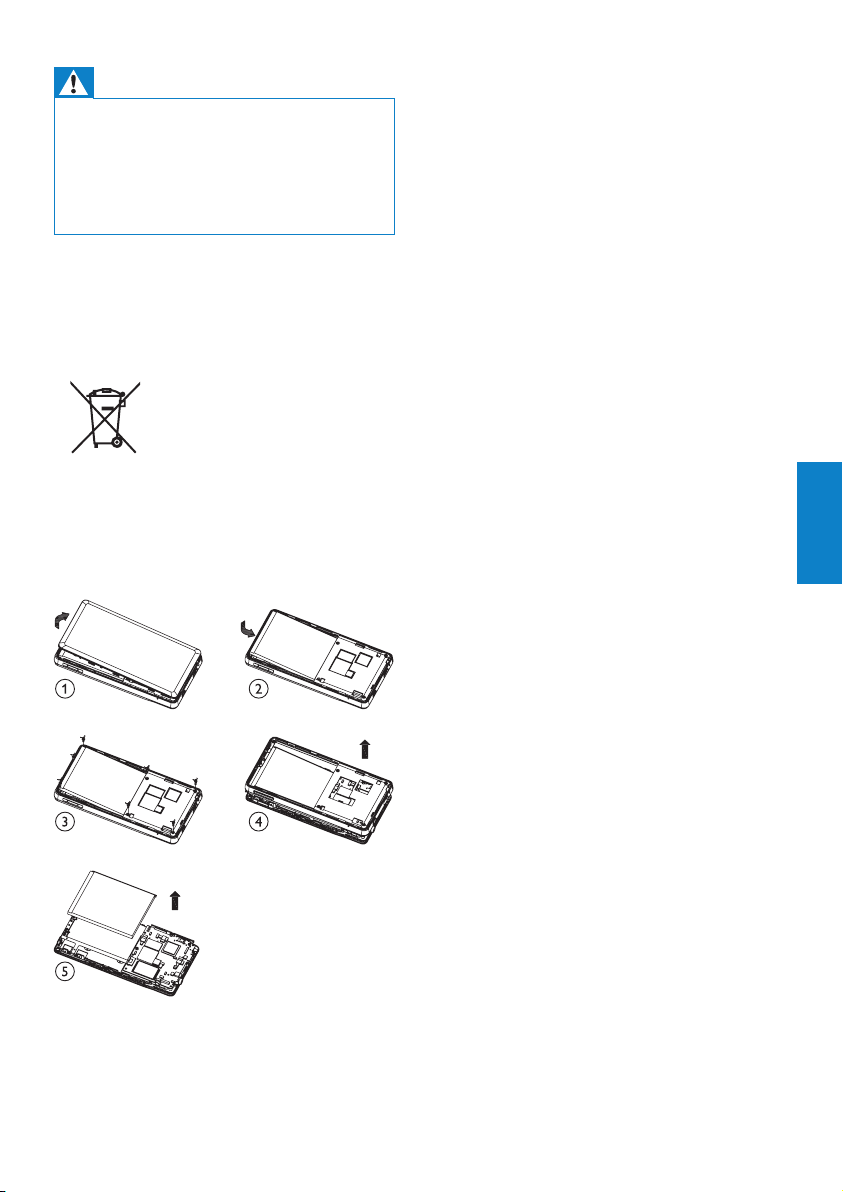
Warnung
Durch Entnahme des integrier ten Akkus •
verwirken Sie die Garantie. Außerdem kann
das Produkt dadurch beschädigt werden.
Bei den folgenden Anweisungen handelt •
es sich um Anweisungen zur Demontage
und Entsorgung des Geräts nach Ende der
Lebensdauer des Produkts.
Ihr Produkt enthält einen integrierten
wiederauadbaren Akku, der der europäischen
Richtlinie 2006/66/EG unterliegt. Dieser darf
nicht mit dem normalen Haushaltsmüll entsorgt
werden.
Um die Funktionalität und die Sicherheit des
Produkts zu bewahren, bringen Sie Ihr Produkt
zu einer öffentlichen Sammelstelle oder einem
Kundendienstcenter. Dort kann ein Fachmann
den Akku wie abgebildet entfernen:
Batterien werden Umwelt und Menschen vor
möglichen negativen Folgen geschützt.
Hinweis für die Europäische Union
Dieses Produkt entspricht den Richtlinien der
Europäischen Union zu Funkstörungen.
Deutsch
Bitte informieren Sie sich über die örtlichen
Bestimmungen zur getrennten Entsorgung von
Batterien. Durch die korrekte Entsorgung von
DE
7
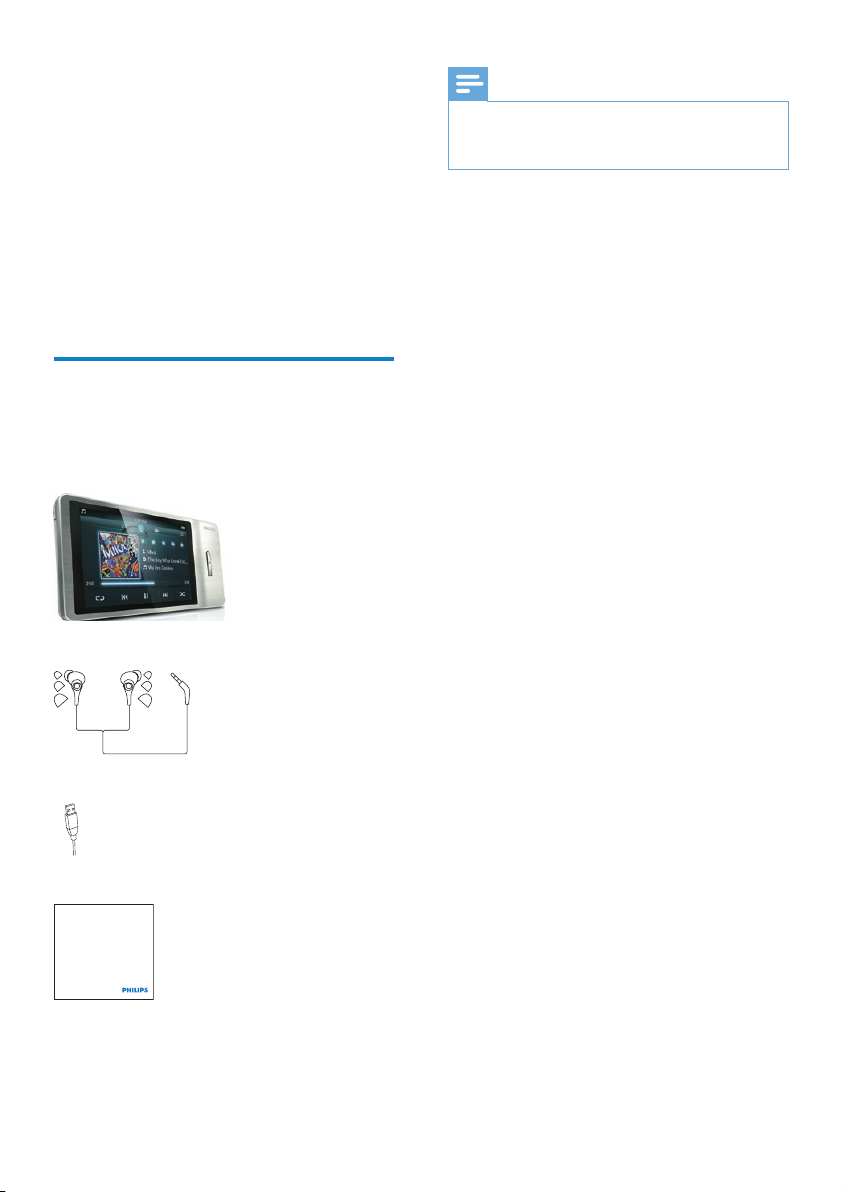
2 Ihr neuer MUSE
Philips GoGear audio player
Quick start guide
Mit dem MUSE haben Sie folgende
Möglichkeiten:
Musik wiedergeben •
Anzeige von Bildern•
Videos wiedergeben•
Wiedergabe von UKW-Radiosendern•
Erstellung von Aufnahmen•
Lesen von Text•
Lieferumfang
Überprüfen Sie, ob Sie die folgenden Artikel
erhalten haben:
Player
Ohrhörer
Hinweis
Die Abbildungen dienen lediglich als Referenz. •
Philips behält sich das Recht vor, Farbe/Design
ohne Ankündigung zu ändern.
USB-Kabel
Kurzanleitung
8 DE
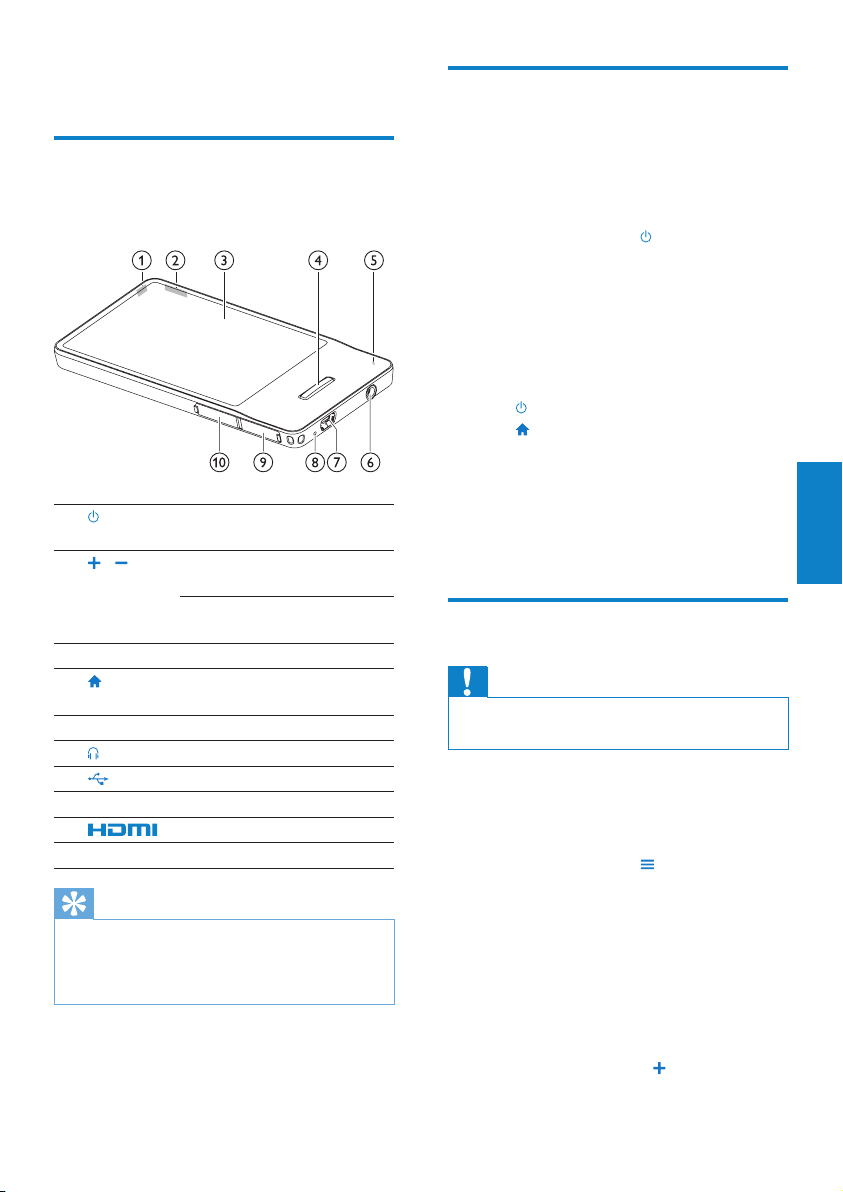
3 Erste Schritte
Sperren der Touch-
Oberäche
Übersicht über Bedienelemente und Anschlüsse
a
/ Drücken: Lautstärke
b
c
d
MIC Mikrofon
e
f
g
RESET Zurücksetzen des MUSE
h
i
MICRO SD microSD-Steckplatz
j
Tipp
Weitere, detaillier te Informationen zur Modus- •
spezischen Steuerung nden Sie in diesem
Benutzerhandbuch in der Übersicht zu Beginn
des Kapitels über Modi (Musik, Video etc.)
Gedrückt halten: MUSE
ein-/ausschalten
erhöhen/verringern
Gedrückt halten: Lautstärke
schnell erhöhen/verringern
Display
Zurückkehren zum Home-
Menü
Kopfhörerbuchse
USB-Buchse
HDMI-Buchse
Sie können die Touch-Oberäche des MUSE
sperren:
1 Drücken Sie zum Sperren der Touch-
Oberäche die Taste .
Der Bildschirm schaltet sich aus. »
Die gesamte Touch-Oberäche »
ist gesperrt (die Lautstärkeregler
funktionieren weiterhin).
2 Um den Bildschirm wieder einzuschalten,
drücken Sie eine dieser Tasten:
•
•
3 Führen Sie einen Finger über die
senkrechte Sperrleiste des Bildschirms,
um die Touch-Oberäche zu entsperren.
Die gesamte Touch-Oberäche ist »
entsperrt.
Beschränkung der Lautstärke
Achtung
Eine hohe Lautstärke kann zu Hörschäden •
führen.
Sie können die Lautstärke des MUSE so
einstellen, dass die maximale Lautstärke
begrenzt ist.
1 Tippen Sie während der
Musikwiedergabe auf , und wählen Sie
[Lautstärkebegrenzung].
2 Führen Sie den auf dem Bildschirm
angezeigten Lautstärkeregler mit
einem Finger auf den entsprechenden
Lautstärkepegel auf der Leiste.
Haben Sie eine Lautstärkegrenze »
eingestellt, kann der MUSE diese auch
dann nicht überschreiten, wenn Sie
die Lautstärketaste drücken.
Deutsch
DE
9
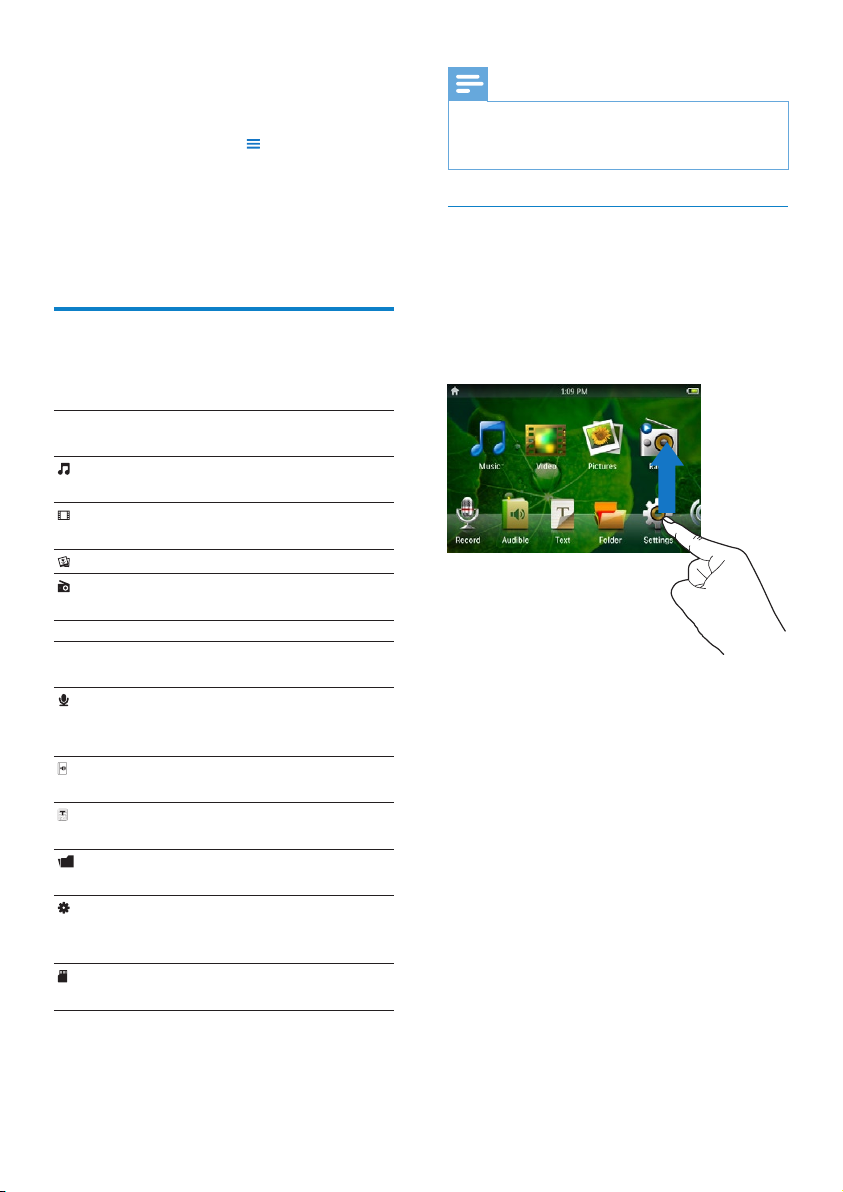
So können Sie wieder die maximale Lautstärke
einstellen:
1 Tippen Sie während der
Musikwiedergabe auf , und wählen Sie
[Lautstärkebegrenzung].
2 Führen Sie den auf dem Bildschirm
angezeigten Lautstärkeregler mit einem
Finger auf die maximale Einstellung auf
der Leiste.
Übersicht über das HomeMenü
Hinweis
¹ Die microSD-Karte wird im Menü angezeigt, •
nachdem Sie eine microSD-Karte in den
microSD-Kartensteckplatz eingesetzt haben.
Organisieren des Home-Menüs
Im Home-Menü nden Sie die vier
Hauptfunktionen im oberen und die
Zusatzfunktionen im unteren Bereich.
Sie können die entsprechenden Symbole
untereinander vertauschen und so das Home-
Menü zur einfachen Nutzung neu anordnen.
Hauptfunktionen
Zusätzliche
Funktionen
Modus Aktion
Musik Wiedergabe digitaler
Audio-Titel
Video Wiedergabe von
Videos
Bilder Anzeige von Bildern
UKW-
Radio
Modus Aktion
Aufnahmen
Audible Wiedergabe von
Text Anzeige von
Ordner Anzeige von Dateien
Einstellungen
microSDKarte¹
Wiedergabe von
UKW-Radiosendern
Erstellen oder
Wiedergeben von
Aufnahmen
Hörbüchern
Textdateien
in Ordnern
Anpassen der
Einstellungen des
MUSE
Anzeigen der Inhalte
auf microSD-Karten
So vertauschen Sie zwei Symbole:
1 Prüfen Sie, wo sich die Symbole benden:
Ein Symbol unten und das anderen •
oben;
oder beide Symbole unten. •
2 Tippen Sie eines der Symbole an,
und halten Sie es gedrückt, um es zu
entsperren.
• Tippen Sie bei Bedarf auf das
Symbol unten, und halten Sie es
gedrückt.
Der Bildschirm wird dunkler. »
3 Schieben Sie das eine Symbol über das
andere.
4 Lassen Sie das Symbol los.
Die Symbole benden sich jetzt an »
der jeweils anderen Stelle.
Der Bildschirm wird wieder hell. »
10 DE
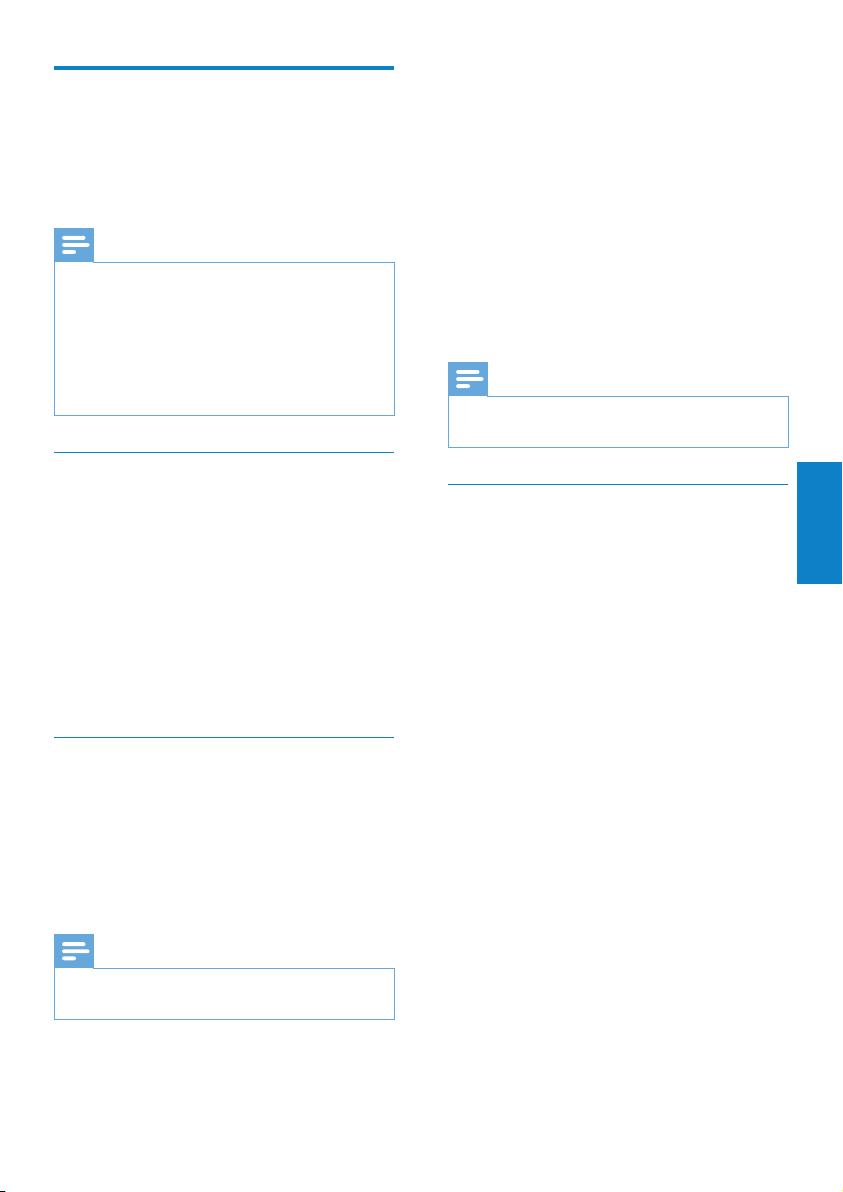
Anschließen und Laden
Der MUSE verfügt über einen integrierten Akku,
der über den USB-Anschluss eines Computers
aufgeladen werden kann (USB-Kabel ist im
Lieferumfang enthalten).
Hinweis
Wenn Sie den MUSE an einen Computer •
anschließen, werden Sie aufgefordert,
Folgendes auszuwählen:
• [Laden und übertragen] oder [Laden und
wiedergeben].
Der MUSE wendet automatisch • [Laden und
übertragen] an, wenn keine neue Auswahl
getroffen wird.
Anschließen des MUSE an einen Computer
1 Schließen Sie den USB-Stecker des
mitgelieferten USB-Kabels an einen
unbelegten USB-Port Ihres Computers
an.
2 Stecken Sie den kleinen USB-Stecker in
die kleine USB-Buchse an Ihrem MUSE.
3 Schalten Sie Ihren Computer ein.
Der MUSE wird geladen. »
Erstinstallation von Philips Songbird
Wenn Sie den MUSE erstmals an den PC
anschließen, wird ein Popup-Fenster angezeigt:
1 Wählen Sie Install Philips Songbird.
2 Befolgen Sie die Anweisungen auf
dem Bildschirm, um die Installation
abzuschließen.
Hinweis
Für die Installation müssen Sie den •
Lizenzbedingungen zustimmen.
Wenn das Popup-Fenster nicht automatisch
angezeigt wird:
1 Wählen Sie Arbeitsplatz (Windows XP/
Windows 2000)/Computer
(Windows Vista/Windows 7).
2 Klicken Sie mit der rechten Maustaste auf
das Symbol für den Philips GoGear MUSE.
3 Wählen Sie Install Philips Songbird
(Setup.exe).
4 Befolgen Sie die Anweisungen auf
dem Bildschirm, um die Installation
abzuschließen.
Hinweis
Für die Installation müssen Sie den •
Lizenzbedingungen zustimmen.
Erneute Installation von Philips Songbird (nach der Erstinstallation)
Wichtig!
Das Installationsprogramm für Philips Songbird
ist auf dem MUSE gespeichert.
Um Speicherplatz für Ihre Medieninhalte
auf dem MUSE freizugeben, wird die
Installationsdatei während der Erstinstallation
automatisch gelöscht.
Möchten Sie die Software nach der
Erstinstallation erneut installieren, führen Sie
folgende Schritte aus:
1 Schließen Sie den MUSE an Ihren
Computer an.
2 Stellen Sie sicher, dass der Computer
über eine Internetverbindung verfügt,
und öffnen Sie Windows Explorer.
3 Klicken Sie in Windows Explorer mit der
rechten Maustaste auf den MUSE, und
wählen Sie die Option für die Installation
von Philips Songbird aus.
Der Computer lädt die Installationsdatei »
aus dem Internet herunter.
4
Befolgen Sie die Anweisungen auf dem
Bildschirm, um die Installation abzuschließen.
Deutsch
DE
11

Akkustandsanzeige
Auf dem Display wird der ungefähre
Ladezustand wie folgt angezeigt:
100 % 75 % 50 % 25 % 0 %
Ein blinkender Akku-Bildschirm »
weist auf einen niedrigen Ladestand
des Akkus hin. Nach 60 Sekunden
werden alle Einstellungen des
Players gespeichert und der Player
ausgeschaltet.
Hinweis
Akkus verfügen über eine begrenzte Anzahl •
von Ladezyklen. Die Akkulebensdauer und
die Anzahl der Ladezyklen variieren je nach
Verwendung und Einstellungen.
Wenn der Ladevorgang abgeschlossen ist, •
stoppt die Ladeanimation. Das Symbol wird
angezeigt.
Tipp
Sie können den Akku schonen und so die •
Wiedergabezeit des MUSE verlängern. Legen
Sie dazu unter > [Displayeinstellungen]
> [Display abschalten] die kür zeste
Zeiteinstellung fest.
Auf dem MUSE gespeicherte Dateien
Die folgenden Dateien werden auf den MUSE
geladen:
Betriebsanleitung•
Häug gestellte Fragen (FAQ)•
Auf dem MUSE gespeicherte Software
Im Lieferumfang des MUSE ist folgende
Software enthalten:
• Philips Songbird (hilft Ihnen bei der
Aktualisierung der Firmware des MUSE
und der Übertragung von Mediendateien).
12 DE
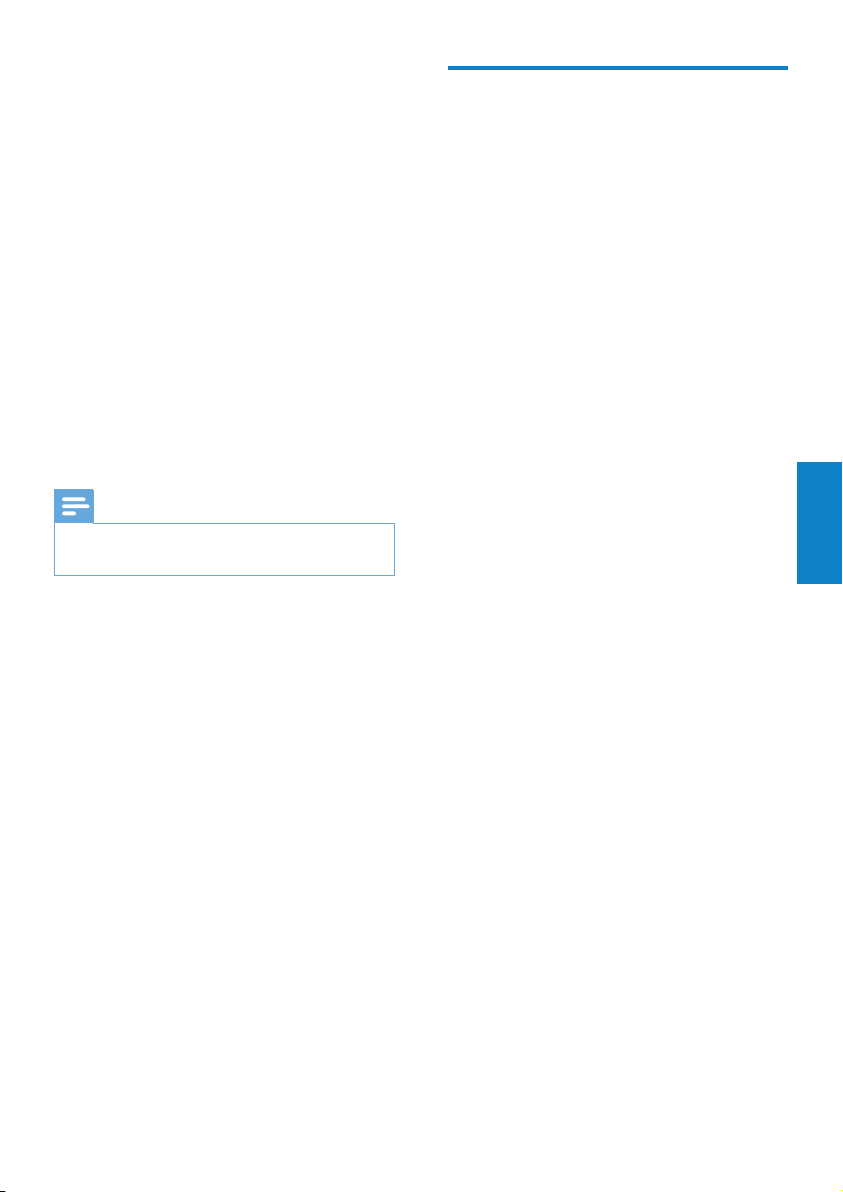
4 Aktualisieren
des MUSE
Der MUSE wird durch ein internes Programm
gesteuert, das Firmware genannt wird. Es ist
möglich, dass seit Ihrem Kauf des MUSE neuere
Firmwareversionen veröffentlicht wurden.
Mit dem Softwareprogramm Philips Songbird
können Sie über Ihren Computer nach
Firmwareupdates suchen, die im Internet zur
Verfügung stehen.
Installieren Sie Philips Songbird auf dem
Computer (siehe Kapitel Installieren der
Software), und befolgen Sie den Anweisungen
zum Aktualisieren (siehe Kapitel Manuelles
Überprüfen/Aktualisieren der Firmware).
Hinweis
Ihre Musikdateien werden durch ein •
Firmwareupdate nicht beeinträchtigt.
Manuelles Überprüfen/ Aktualisieren der Firmware
1 Stellen Sie sicher, dass Ihr Computer mit
dem Internet verbunden ist.
2 Schließen Sie den MUSE an den
Computer an (Anweisungen nden Sie im
Abschnitt Anschließen und Auaden).
3 Klicken Sie auf dem Computer auf
Start > Programme > Philips > Philips
Songbird, um die Anwendung Philips
Songbird zu starten.
4 Klicken Sie im Player-Bereich auf MUSE.
Wählen Sie dann im Popup-Fenster Tools
(Extras) > Check for updated rmware
(Nach aktualisierter Firmware suchen).
» Philips Songbird sucht nach Updates
und installiert neue Firmware aus dem
Internet (falls verfügbar).
5 Folgen Sie den Anweisungen auf dem
Bildschirm, um die Firmware des MUSE
zu aktualisieren.
6 Warten Sie, bis die Aktualisierung
abgeschlossen ist, und trennen Sie dann
den MUSE vom Computer.
Nach der Aktualisierung der Firmware »
wird der MUSE neu gestartet und
kann wieder verwendet werden.
Deutsch
DE
13
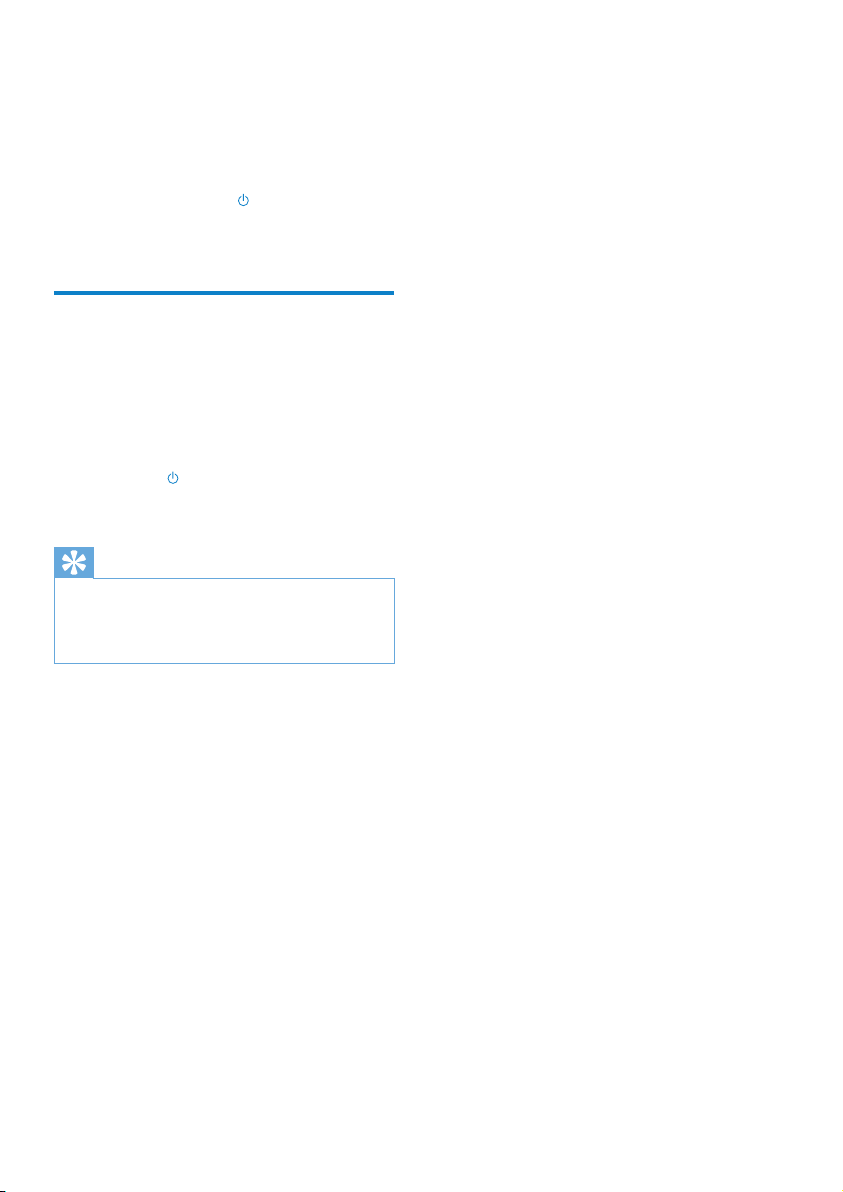
5 MUSE ein- und
ausschalten
1 Halten Sie die Taste länger als
2 Sekunden gedrückt, um das Gerät einoder auszuschalten.
Automatische Abschaltung
Der MUSE bietet eine automatische
Abschaltfunktion, um den Akku zu schonen.
Wenn der MUSE zehn Minuten lang nicht
benutzt wird (keine Musikwiedergabe, keine
Taste wird gedrückt), schaltet er sich aus.
1 Halten Sie länger als 2 Sekunden
gedrückt, um den MUSE wieder
einzuschalten.
Tipp
Die Standardeinstellung ist 10 Minuten, dies •
ist der maximal mögliche Stromsparmodus.
Sie können den Modus in den Einstellungen
ändern.
14 DE
